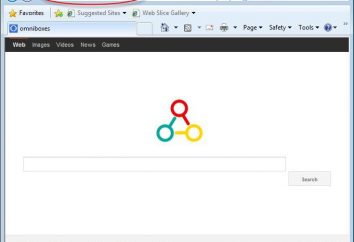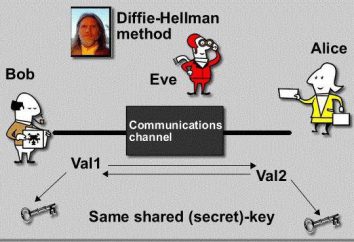Comment réinitialiser le mot de passe sous Windows 10: Une méthode simple
Malheureusement, aucune inscription sur le site officiel de Microsoft et de créer un compte avec un login et mot de passe pour installer Windows 10 est impossible. Sans surprise, à la fin, de nombreux utilisateurs commencent à se demander: « Comment réinitialiser le mot de passe sur Windows 10 ». Avec tout cela, une telle procédure pourrait également appliquer au compte principal Microsoft, et « uchetok » local. Voyons voir comment faire cela de la manière la plus simple.
Problèmes avec les mots de passe et des comptes d'utilisateurs
Commençons par les problèmes les plus importants. Tout d'abord, une personne – pas une machine, il ont parfois tendance à oublier certaines choses. Si, par exemple, le mot de passe spécifié lors de l'installation du système, une personne est tout simplement pas enregistré, perdu ou oublié connexion Windows au début sera tout simplement impossible.
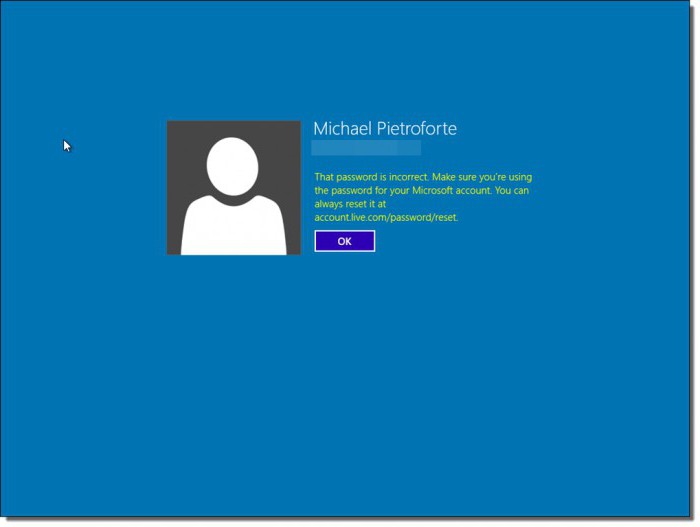
En second lieu, dans le processus d'inscription sur le même site officiel de Microsoft pour l'installation du système n'accepte pas les combinaisons primitives comme 123456789. L'enregistrement est construit de sorte que la nécessité d'introduire une combinaison, d'un point de vue de la sécurité, difficile à casser ou à la sélection. Malheureusement, cela conduit souvent aux conséquences les plus imprévisibles.
Troisièmement, ces mots de passe peuvent être trop complexes ou trop long, ce qui rend naturellement difficile à l'entrée à chaque démarrage. Et c'est pourquoi beaucoup, les utilisateurs veulent abandonner cette procédure. Comment réinitialiser le mot de passe sur un ordinateur portable (Windows 10 à bord), un ordinateur fixe ou mobile gadget? À cette fin, plusieurs méthodes de base fournis. Cependant, la personne non-initiés, pour le moins, une petite pause sa tête, car il est pas si simple.
Comment réinitialiser le mot de passe d'un compte en ligne de Windows 10
Commençons par le plus simple. Comment réinitialiser un mot de passe oublié de Windows 10, qui, à un moment donné a été appliqué au compte Microsoft? Bien sûr, vous devez vous référer à la société des ressources officielles. Non, bien sûr, vous pouvez supprimer tous les « uchetki » sur l'ordinateur, mais le record à l'époque avec son mot de passe ne va nulle part.
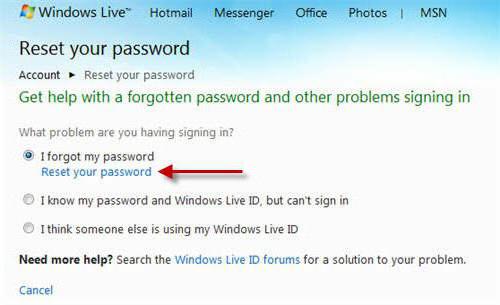
Pour cette opération, vous devez aller à la accounts.live.com des ressources officielles, où vous devez sélectionner la partition à modifier le mot de passe. La raison pour laquelle vous pouvez spécifier la perte (aux paragraphes il y a une ligne, « Je ne me souviens pas de votre mot de passe »). Ensuite, vous devez entrer l'adresse « elektronku » ou numéro de téléphone, auquel est lié « uchetki ». Dès réception de la notification pertinente ne fera que cliquer sur le lien souhaité et sur l'écran de verrouillage pour changer l'ancien mot de passe à un nouveau (si vous ne donnez pas lui du tout).
L'utilisation d'outils d'administrateur
Dans certains cas, résoudre le problème de la façon de réinitialiser le mot de passe sous Windows 10, vous pouvez utiliser les outils d'administration. Mais la charge du système devra faire avec l'aide d'un lecteur flash ou un disque comme disque d'installation de LiveCD ou le plus « des dizaines ».
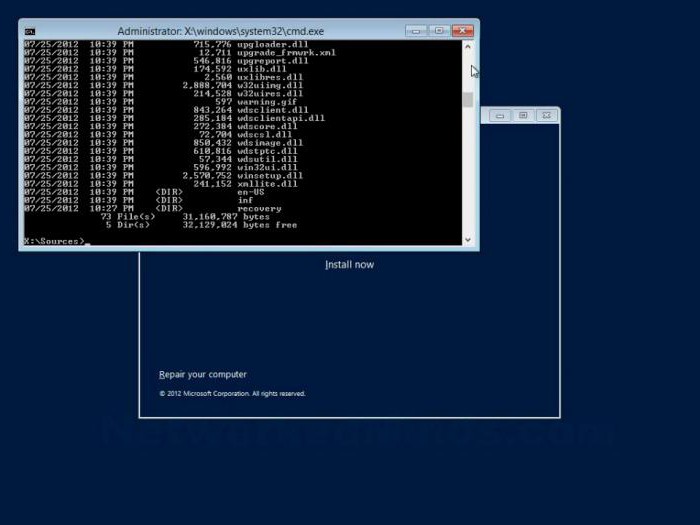
Une fois que vous êtes invité à sélectionner une langue, utilisez la combinaison Maj + F10 pour accéder à la ligne de commande. Dans un premier temps, nous supposons que l'utilisateur connaît la lettre de lecteur du système. Ensuite, vous devez entrer deux équipes, comme indiqué ci-dessous.
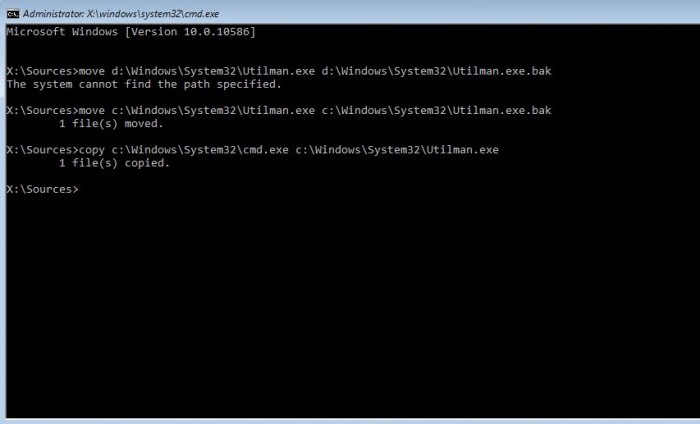
Après cela permet de relancer une équipe wpeutil redémarrer.
Le téléchargement va se faire avec la partition système (si cela ne se produit pas, vous devez définir la priorité dans le BIOS). La fenêtre d'entrée de mot de passe, utilisez la section Fonctions spéciales, qui prescrit l'équipe «net user Nom d' utilisateur Nouveau mot de passe » sans les guillemets (voir tous les utilisateurs utilisent les utilisateurs du réseau de commande).
Vous pouvez ensuite vous connecter avec votre nouveau mot de passe. Si vous n'utilisez le CD d'installation « des dizaines », vous devez d'abord faire une copie du fichier cmd.exe, mettez-le dans la partition de disque système System32, puis renommer Utilman.exe.
disque de démarrage et une invite de commande
Maintenant, nous allons voir comment réinitialiser le mot de passe sur le chemin de Windows 10 autres, pas moins efficace. Encore une fois, d'abord chargé de monter la demande et utiliser la combinaison Maj + F10.
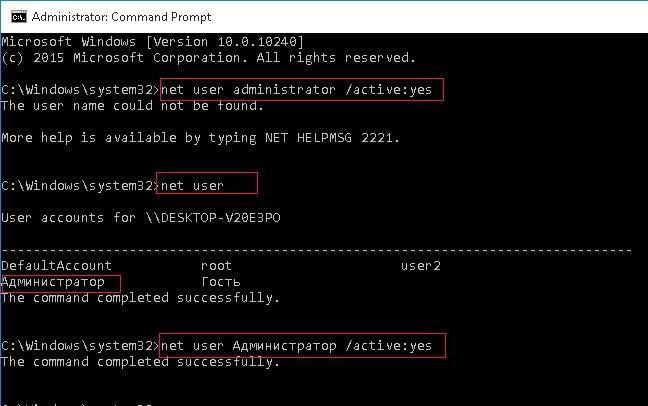
Par la suite, les étapes ci-dessus Effectuez, mais après l'apparition de la fenêtre d'autorisation en utilisant des caractéristiques spéciales, et dans la ligne d'entrée net user administrator / active: yes, puis redémarre le système. Maintenant, nous avons activé le profil de super-utilisateur (User). Cliquez dessus, puis demander de rechercher « Gestion de l'ordinateur ». Maintenant, nous utilisons le profil d'utilisateur local, où nous choisissons notre compte. Un clic droit fait apparaître un menu pour définir la chaîne de mot de passe, puis enregistrer les modifications apportées, malgré tous les systèmes d'alerte.
Comment réinitialiser le mot de passe sur la tablette (Windows 10) ou d' autres appareils mobiles
En principe, presque toutes les actions sont réduites à utiliser la même ligne de commande, que le démarrage initial devaysa besoin de faire un démarrage carte SD.
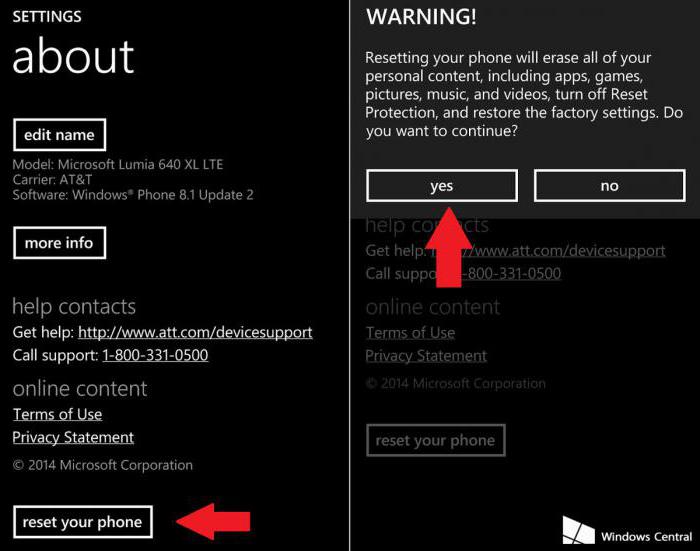
Mais la meilleure façon d'utiliser la réinitialisation intégrée signifie à l'usine.
Que ce soit ou non de se livrer à ce genre de chose
Bien entendu, la question même de la façon de réinitialiser le mot de passe sous Windows 10, a un inconvénient. Quelle est la faisabilité de cette procédure? Bien sûr, si elle est un terminal à domicile et son propriétaire en dehors de celui qu'il ne fonctionne plus, aucune question. S'il est un PC ou un ordinateur portable, qui fait partie d'un réseau local avec plusieurs utilisateurs autorisés, ici vaut cent fois de penser avant de prendre de telles mesures. Parce que parfois vous ne voulez pas que quelqu'un de changer quelque chose, par exemple, locale ou utiliser des informations confidentielles à votre insu. En général, une décision pour eux-mêmes l'utilisateur.
Cependant, dans presque tous les cas, leurs propres outils Windows, en plus de supprimer le compte, changer votre mot de passe ne fonctionnera pas. Ici, comme mentionné ci-dessus, il est nécessaire d'utiliser un support de démarrage externe (lecteur flash USB, disque amovible ou une carte mémoire). En l'absence de ceux-ci ne fonctionnera pas. Cependant, même réinstaller le système ne fonctionne pas toujours. Après tout, si elle est activée « uchetki » Microsoft encore « Wind » se référer. Il va sans dire qu'il peut être désactivé, mais augmenter immédiatement la question de l'accès par les données d'enregistrement local. Cependant, leur travail ne sera pas supprimé (en particulier ceux que le système définit la valeur par défaut lui-même).
En ce qui concerne la suppression du « uchetok » ne ont pas besoin sur l'ordinateur local, vous pouvez effectuer ces opérations de tout utilisateur, qui a des privilèges d'administrateur. Dans ce cas, il peut parfois être appropriée, même retirer l'enregistrement de super administrateur que l'on appelle à ne toujours pas à exécuter certains processus en son nom que de nombreux utilisateurs sera sans aucun doute ennuyeux. Cependant, il faut être très prudent, car s'il y a un actif « uchetki» Microsoft System même après une telle procédure pour l'appliquer à elle. Et où est la garantie que l'utilisateur se souvient de son mot de passe de connexion? En général, quoi dire? Soyez vigilant et ne pas faire quelque chose de stupide, parce que de réinstaller le système exactement, et aucune méthode d'influence dans le plan de relance (rollback à un état précédent) ne permet pas.
Mais avec les appareils mobiles est beaucoup plus facile, car à peine un comprimé ou un smartphone courront plus d'utilisateurs enregistrés.